Metode ispravljanja pogreške 0x800f020b
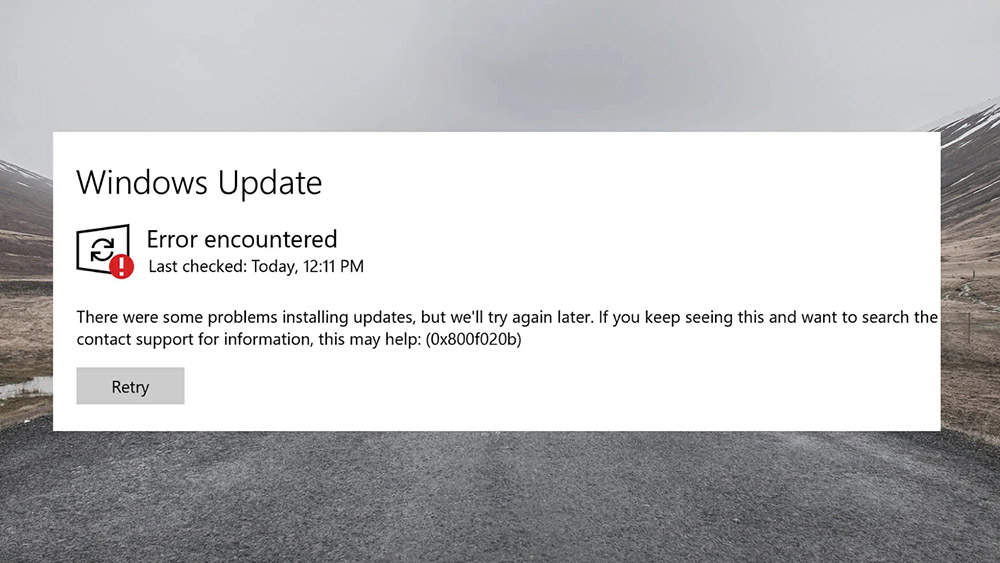
- 2187
- 655
- Morris Cronin PhD
Jedan od čestih sistemskih problema na Windows 10 je pogreška preuzimanja 0x800f020b. Može se dogoditi tijekom obnove OS -a i često se javlja među vlasnicima pisača, ali može se povezati s drugim sistemskim problemima.
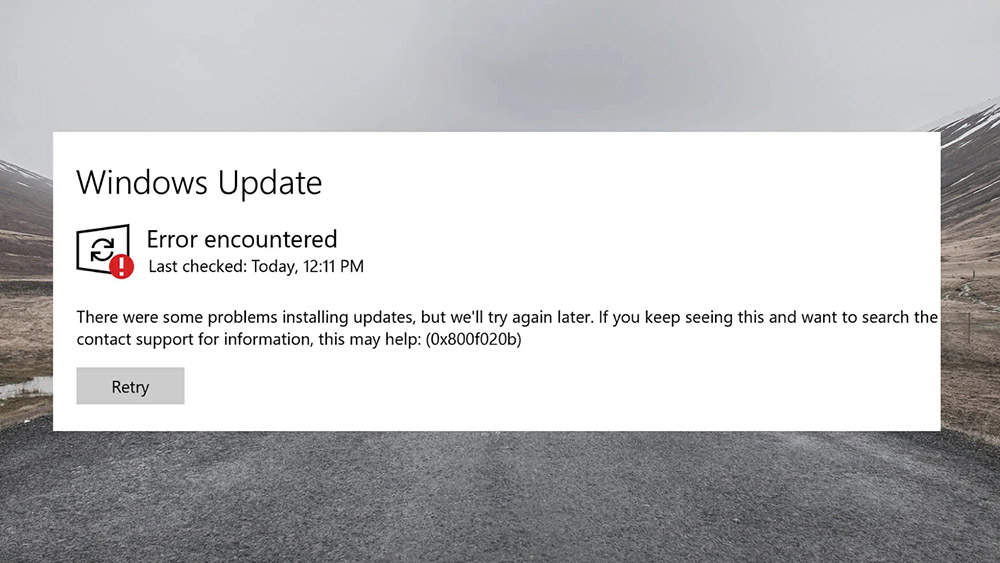
Što uzrokuje kôd pogreške 0x800f020b
Pogreška 0x800F020B je pogreška u središtu ažuriranja povezanih s nemogućnošću uspostavljanja posljednjeg ažuriranja (Windows Ažuriranja). Ako ne možete razumjeti kako to popraviti, pročitajte naš članak.
Rješenje pogreške 0x800f020b
Odlučili smo shvatiti što uzrokuje kôd pogreške 0x800F020B i nabrojali smo najpoznatijeg uzroka i načina da se riješi.
Uklanjanje svih USB uređaja
Kôd pogreške 0x800F020B odnosi se na probleme s vanjskim uređajima spojenim na računalo. Stoga je ponekad dovoljno jednostavno izvući USB uređaj s računala i ponovno pokretanje. Ako se nakon toga ažurira nije odvijalo, nastavite na sljedeću metodu.

Čišćenje predmemorije za obnovu
Da biste očistili predmemoriju obnove, morate otvoriti upravitelja usluga. Da biste to učinili, unesite naredbene usluge naredbenog retka (Win+R).MSC.
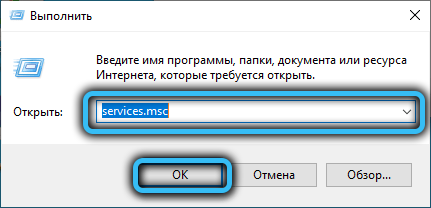
U dispečeru kliknite PKM na kartici Windows Ažuriranja i zaustavite je.
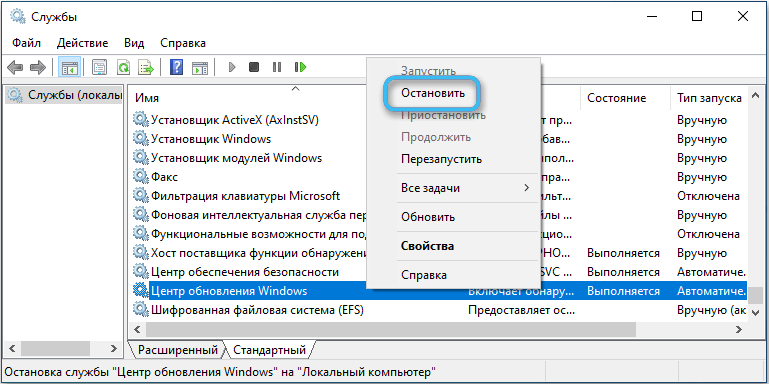
Sada otvorite Datastore datoteke s predmemorijom (c: \ Windows \ softwaredistribution) i potpuno je očistite. Uključite centar za ažuriranje i pokušajte pokrenuti ažuriranje.
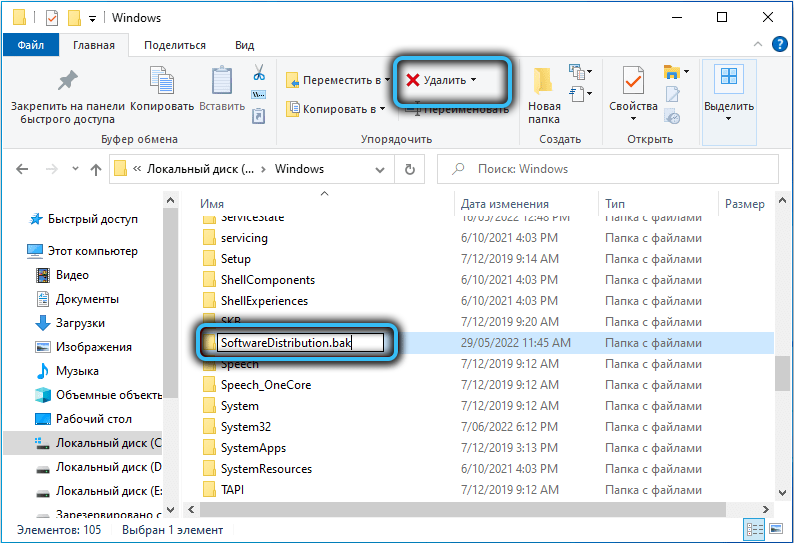
Pokretanje lijeka za neslaganje
Ako nije moguće ručno popraviti pogrešku, vjerujte automatskom asistentu sustava.
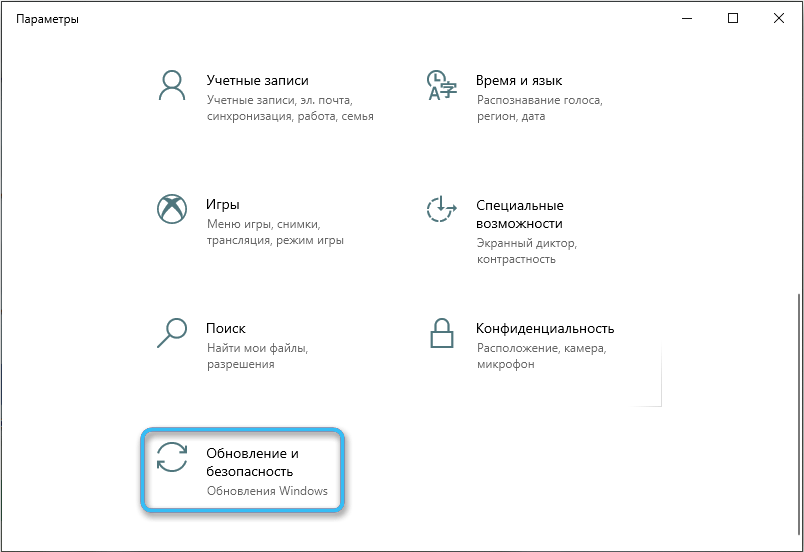
Da biste to učinili, otvorite izbornik parametara (Win+I) i idite na odjeljak "UPDATE I SIGURNOST", I tamo - da biste "uklonili probleme".
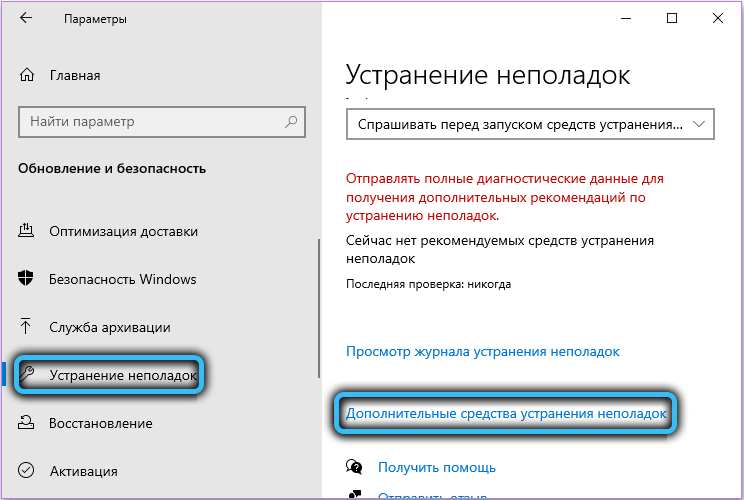
Odaberite "Dodatna sredstva za uklanjanje problema"- otvorit će se prozor s raznim uslužnim programima, među kojima morate pronaći "Windows Updates Center". Kliknite predmet "Pokretanje lijeka problema" i slijedite upute.
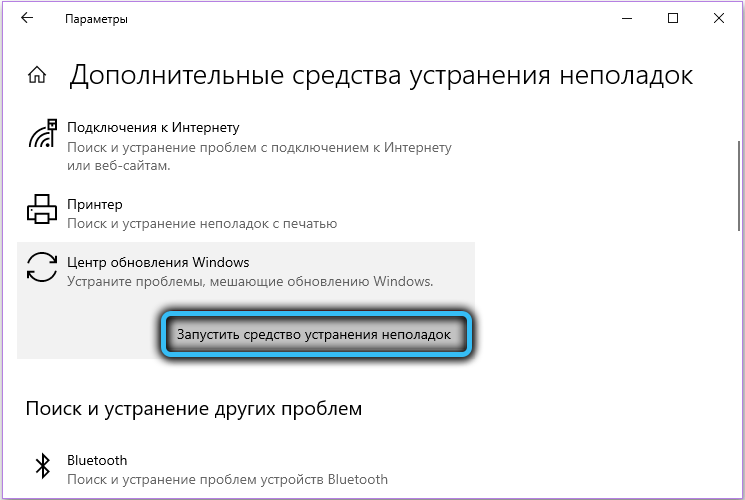
Ponovno instaliranje upravljačkog programa pisača
Jedan od najčešćih razloga za pojavu takve pogreške su problemi s vozačima pisača. Možete ih ponovo instalirati u dispečeru uređaja, koji se može otvoriti unosom naredbenog retka Devmgmt.MSC.
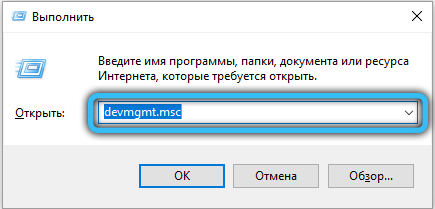
U dispečeru pronađite odjeljak "Osnivanje za ispis", kliknite na uređaj s desnom gumbom miša i kliknite "Izbriši uređaj".
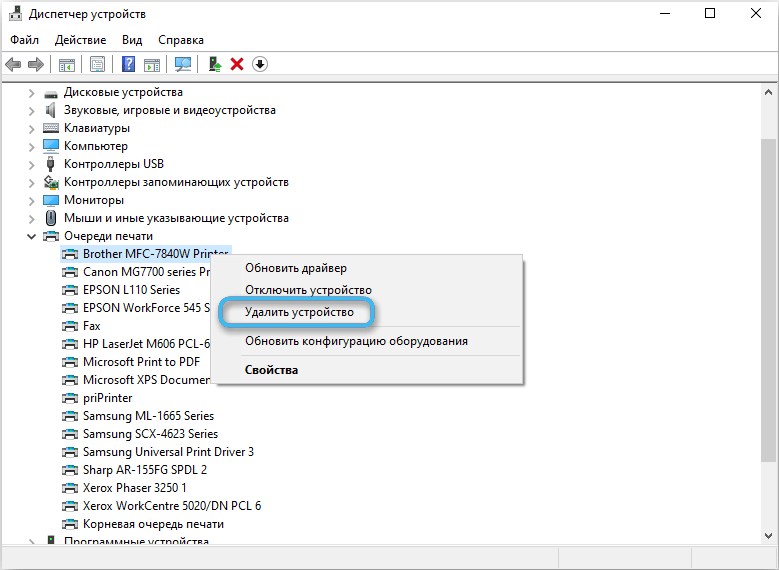
Nakon toga morate preuzeti nove vozače za pisač sa službene stranice proizvođača. Kad se instalacija završi, ponovno pokrenite računalo i provjerite prisutnost pogreške.
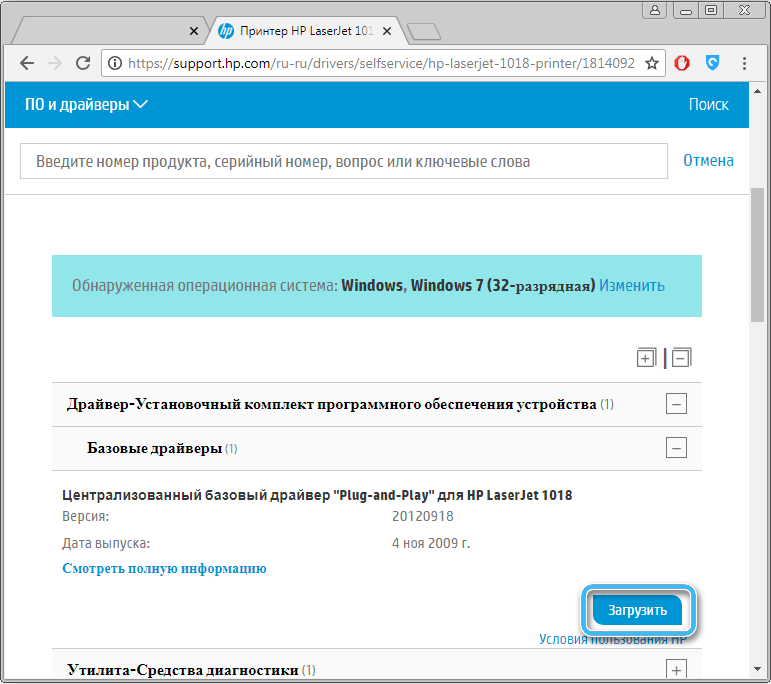
Pokretanje SFC -a i odbacite
Ponekad uzrok pogreške može biti oštećenja na Windows unutarnjim datotekama. Rješenje situacije može biti upotreba SFC -a i Disc System Utilities. Da biste koristili alat, otvorite naredbeni redak (Win+R) i unesite SFC /Scannow.

Skeniranje sustava započet će tijekom kojeg se može pojaviti obavijest o obnovi sistemskih datoteka.
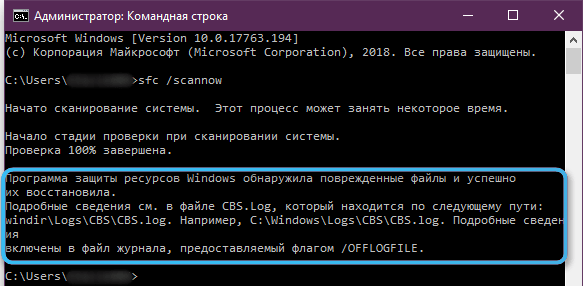
Ali ako se nije pojavio, nije važno: unesite sljedeće naredbe u konzolu
- DISLO /Online /CleanUp-slika /CheckHealth
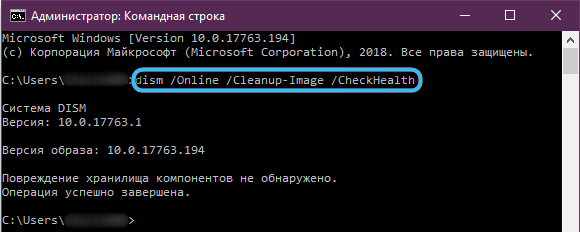
- DISLO /Online /Cleaning-slika /ScanHealth
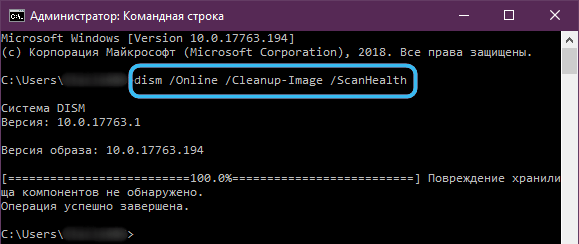
- DISLO /Online /Cleanup-slika /RestoreHealth
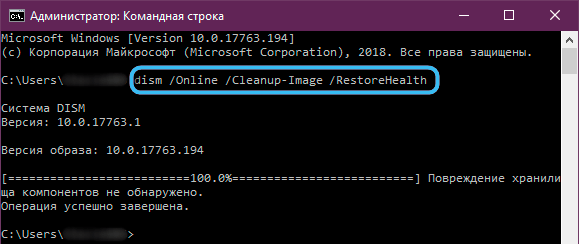
Nakon toga započet će dug postupak izvršenja ovih naredbi. Ne brinite, apsolutno je normalno. Na kraju ovog postupka treba obnoviti početne verzije sistemskih datoteka, a pogreška 0x800F020B trebala bi nestati. Ali ako se to nije dogodilo, možda će biti potrebne ozbiljnije mjere.
Ponovno pokretanje WU usluge
Problem može biti trivijalniji: WU Utility (Windows Update), odnosno središte ažuriranja, jednostavno se ne može pokrenuti. Da biste to provjerili, otvorite upravitelja usluga (usluge.MSC na naredbenom retku) i dva puta kliknite LKM na "Centar za ažuriranja Windows".
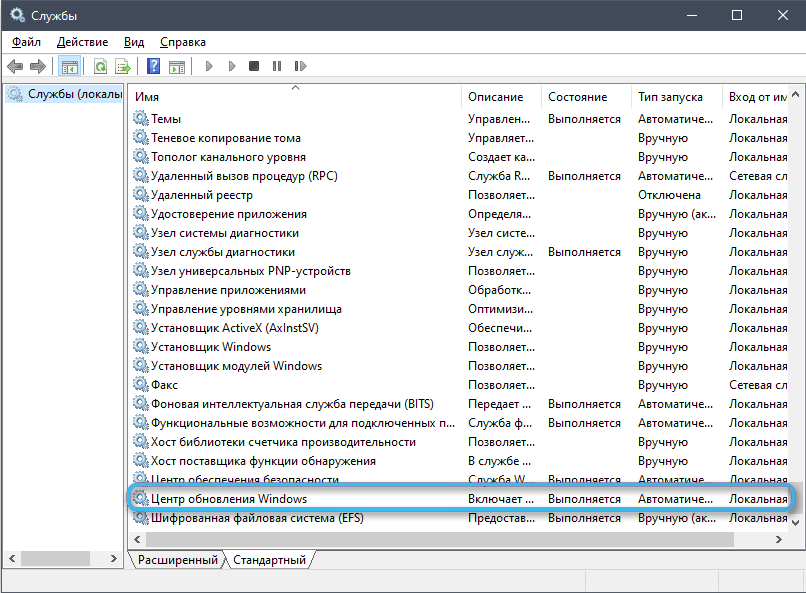
Potrebno je da vrsta pokretanja bude naznačena kao "automatska". Ako se usluga pokreće, zaustavite je i ponovo uključite. Ponovno učitajte računalo.
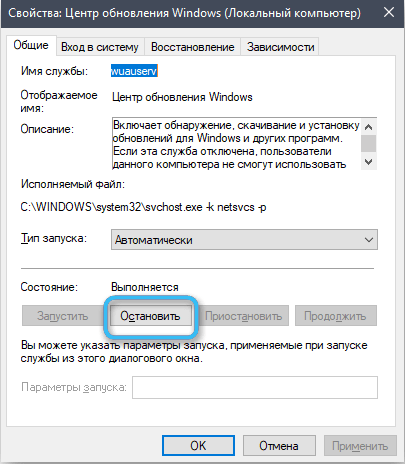
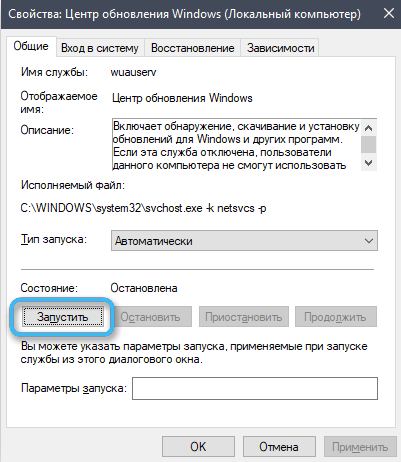
Ispravljanje baze Wu
Ako ponovno pokretanje nije pomoglo, postoji vjerojatnost da će baza podataka Centra za ažuriranje za interni alati Windows pomoći u ispravljanju baze podataka.
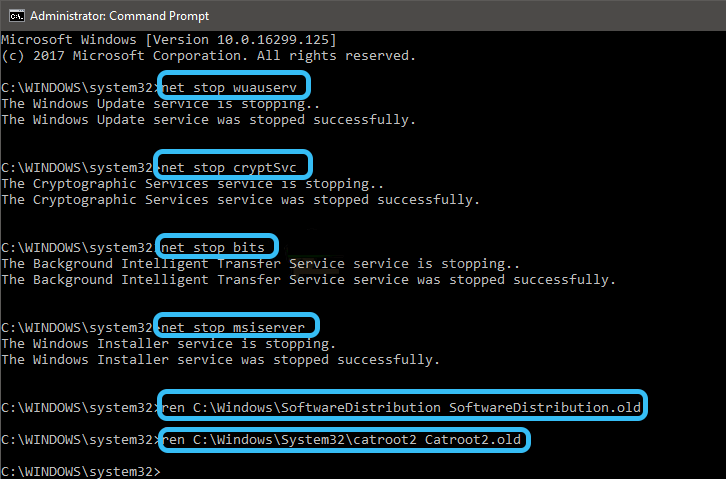
Da biste to učinili, otvorite naredbeni redak i zauzvrat unesite sljedeće naredbe u njega:
- Neto zaustavljanje wuauserv
- Neto zaustavi kriptsvc
- Neto zaustavni komadići
- Neto zaustavljanje MSISERVER
- Ren C: \ Windows \ Softwaredistribution Softwaredistribution.MVP
- Ren C: \ Windows \ System32 \ Catroot2 Catroot2.MVP
- Net start wuauserv net start cryptsvc
- Neto početni bitovi
- Neto start Msiserver
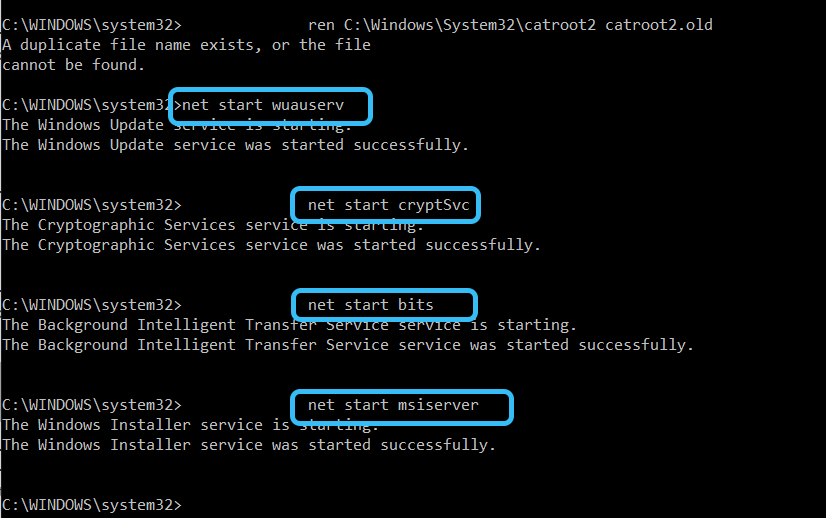
Povratak računala u izvorno stanje
Naveli smo nekoliko načina za rješavanje problema s 0x800f020b. A ako nitko od njih nije postupio, onda nema ničega, kako resetirati sustav. Ne brinite, ne govorimo o ponovnom instalaciji Windows -a, već samo o resetiranju na tvorničke postavke dok spremate sve datoteke. Naravno, sve će postavke nestati, ali ovo je mali gubitak u usporedbi s nemogućnošću upotrebe PC -a normalno.
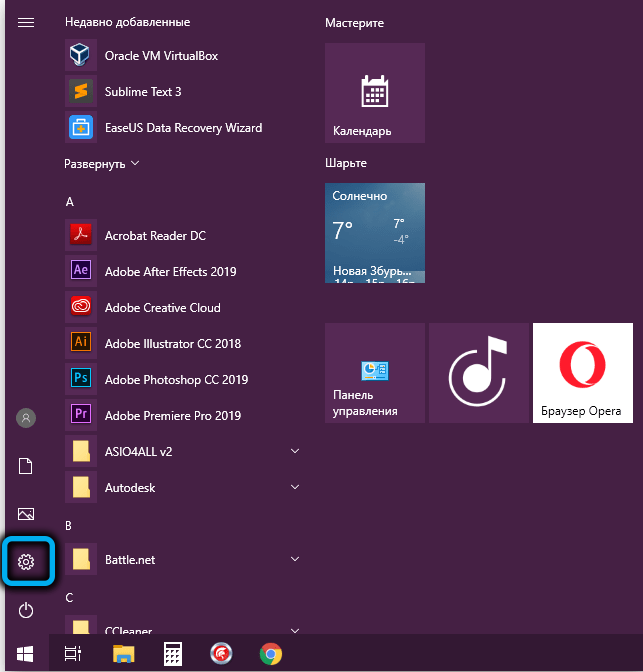
Dakle, za resetiranje sustava, morate otvoriti prozor "Parametri sustava" - prozor "Obnova" u odjeljku "UPDATE I SIGURNOST".
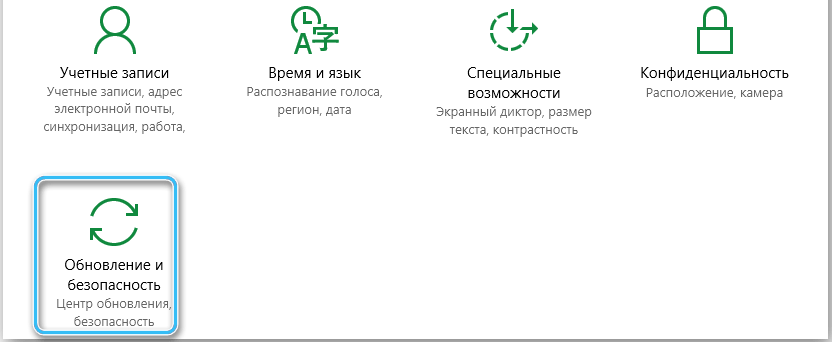
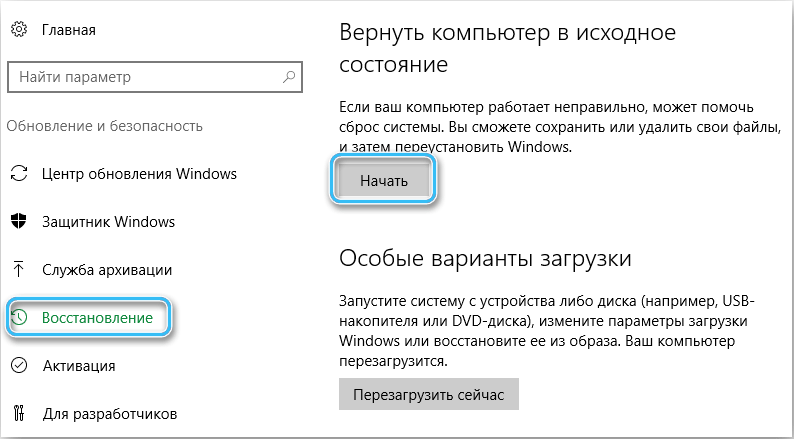
Kliknite "Start" i u prozoru se otvori, stavite kvačicu na stavke "Spremi ili izbrišite osobne datoteke" iz vašeg izbora.

Nakon toga potvrdite svoju odluku klikom na gumb "Ponovno" i pričekajte dok uslužni program ne završi svoj posao.
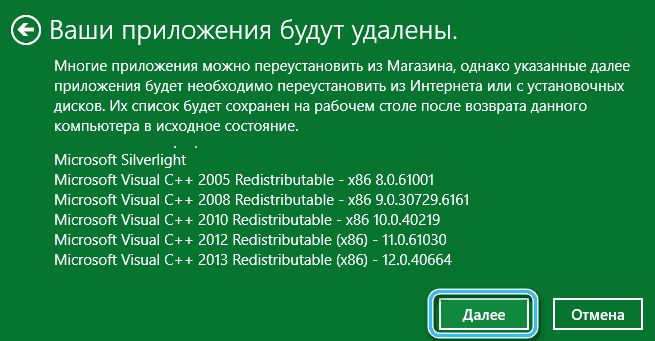
Kad se računalo ponovno pokrene, budite spremni na činjenicu da opet morate konfigurirati Windows 10 od nule.
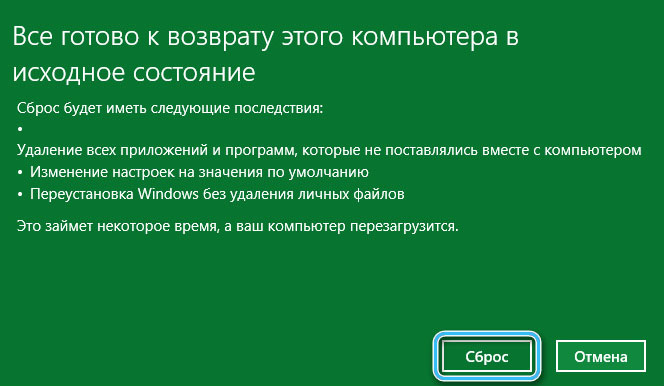
Ažuriranje pomoću MediaCreationTool
Pokretanje alata za stvaranje medija omogućuje vam ručno instaliranje ažuriranja. Ovaj program može preuzeti ured. Web stranica Microsoft.
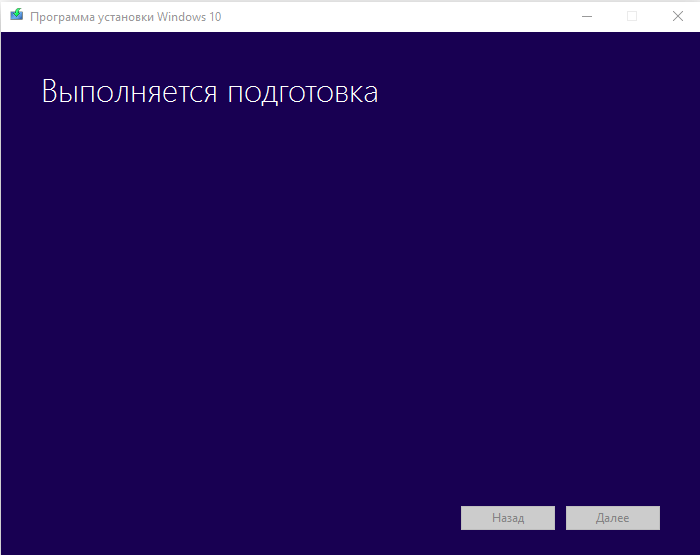
Pri pokretanju odaberite "Ažuriraj ovo računalo sada", a uslužni program automatski će preuzeti ažuriranje, zaobilazeći centar za ažuriranje.
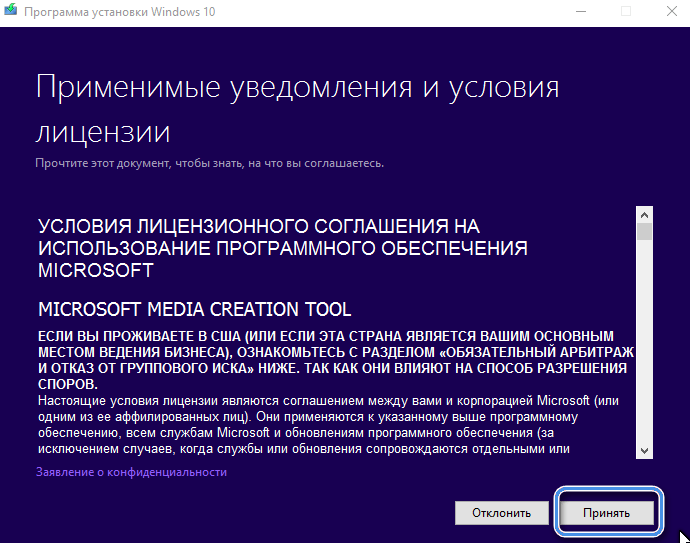
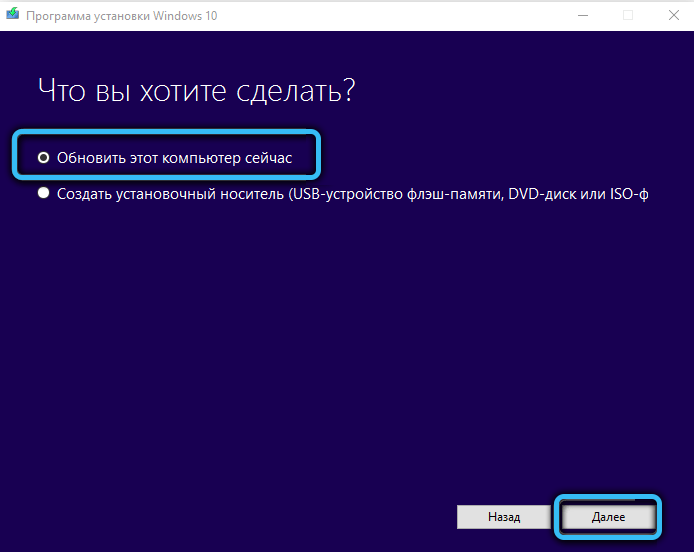
Prenošenje ažuriranja problema
Ako svi prethodni koraci nisu pomogli, možete odbiti instalirati ažuriranje i raditi u ažuriranom sustavu. Da biste to učinili, morate preuzeti uslužni program "wushowhide.Diagcab "Pokrenite ga. Otvorit ćete prozor s natpisom "Prikaži ili sakrij ažuriranje". Odaberite "Dodatno" i uklonite križ iz točke "automatski primjenjuju ispravke".
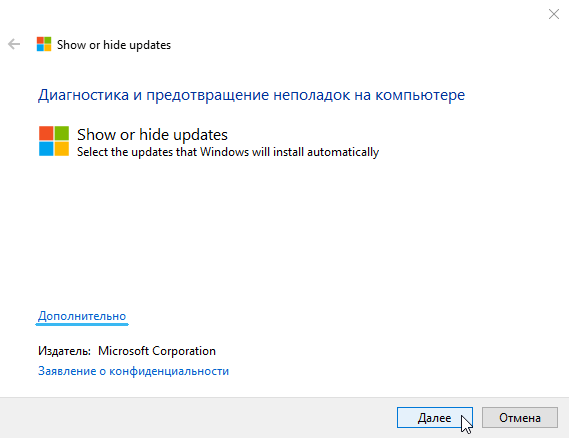
Neko vrijeme nakon što program postigne OS, kliknite gumb "Sakrij ažuriranja" i pronađite ažuriranje temeljeno na problemu na popisu koji se otvara. Program će vas spasiti od dosadnog ažuriranja i omogućiti vam da pokrenete Windows čak i bez njega.
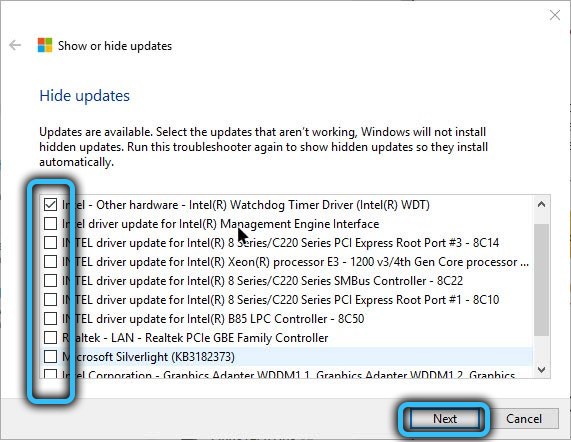
Je li na vašem računalu nastala pogreška 0x800f020b? Kako ste to uspjeli popraviti? Podijelite svoje iskustvo u komentarima.
- « Metode za uklanjanje pogrešaka 2148204812
- 5 Učinkovitih metoda za ispravljanje pogreške aplikacije 0xE0434352 u Windows 10/11 »

